ExcelでT機能を使用する方法
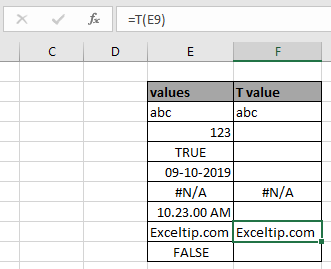
この記事では、ExcelでT関数を使用してテキスト値のみを返す方法、またはそれ以外の場合は空白のセルを返す方法について学習します。
T関数とは何ですか?
ExcelのT関数は、テキスト形式の値のみのテキスト値を返します。数値はテキスト形式にすることができます。
T関数の構文:
=T ( value )
値:値は直接またはセル参照を使用して指定できます
例:
これらはすべて理解しにくいかもしれません。それでは、以下に示す例で実行して、この数式をテストしてみましょう。ここに、ExcelでT関数をテストするためのランダムなデータ値がいくつかあります。
ここでは、異なるセルにいくつかのランダムな値があり、次の数式を使用して数値形式で数値を取得する必要があります
次の式を使用します:
=T(E3)
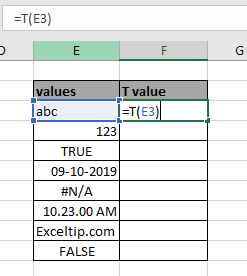
Enterキーを押します
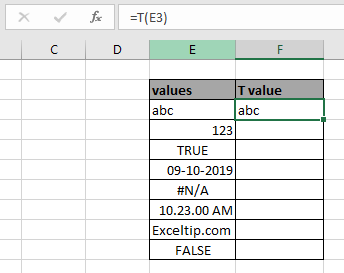
ご覧のとおり、数式は入力テキスト値のテキスト値を返します。
Ctrl + Dショートカットキーを使用するか、Excelのドラッグダウンオプションを使用して、数式を1つのセルから残りのセルにコピーできます。
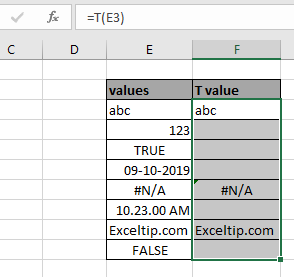
ご覧のとおり、数式は数値、論理値には空白のセルを返しますが、テキストにはテキストを返します。
テキスト形式の数値:
テキスト形式の値であれば、T関数は数値をテキスト形式で返します。
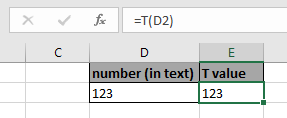
以下に、いくつかの注意事項を示します。
注:
。数式は、入力テキスト値のテキストを返します。
。テキスト形式の値はすべてテキスト形式で返されます。
。値が入力されていない場合は注意を返します。
。数値が引数の場合、空白のセルが返されます。
ExcelでT関数を使用する方法に関するこの記事が説明的であることを願っています。情報機能に関するその他の記事はこちらからご覧ください。あなたが私たちのブログが好きなら、Facebookであなたのfristartsとそれを共有してください。また、TwitterやFacebookでフォローすることもできます。私たちはあなたから話を聞くのが大好きです、私たちがどのように私たちの仕事を改善、補完、または革新し、あなたのためにそれをより良くすることができるかを私たちに知らせてください。 [email protected]までご連絡ください。
関連記事
link:/ information-formulas-excel-cell-function [ExcelでCELL関数を使用する方法]:CELL関数を使用してワークシートのセルに関する情報を返します。
link:/ Tips-how-to-use-the-type-function-in-excel [ExcelでTYPE関数を使用する方法]:ExcelでTYPE関数を使用してデータのTYPEを表す数値コードを返します。
link:/ working-with-formulas-sheets-function [ExcelでSHEETS関数を使用する方法]:SHEETS関数を使用して示された入力シートへの参照である数値を返します。
link:/ logical-formulas-the-isnumber-function-in-excel [ExcelでISNUMBER関数を使用する方法]:ISNUMBER関数は、数値の場合はTRUEを返し、Excelではない場合はFALSEを返します。
人気の記事:
link:/ keyboard-formula-shortcuts-50-excel-shortcuts-to-increase-your-productivity [生産性を高めるための50のExcelショートカット] |あなたの仕事をより速くしてください。これらの50のショートカットにより、Excelでの作業がさらに高速になります。
link:/ forms-and-functions-introduction-of-vlookup-function [ExcelのVLOOKUP関数] |これは、さまざまな範囲やシートから値を検索するために使用される、Excelの最も使用され人気のある関数の1つです。 link:/ Tips-countif-in-microsoft-excel [COUNTIF in Excel 2016] |この驚くべき関数を使用して、条件付きの値をカウントします。特定の値をカウントするためにデータをフィルタリングする必要はありません。
ダッシュボードを準備するには、Countif関数が不可欠です。
link:/ excel-formula-and-function-excel-sumif-function [ExcelでSUMIF関数を使用する方法] |これは、ダッシュボードのもう1つの重要な機能です。これは、特定の条件で値を合計するのに役立ちます。